Майнкрафт - одна из самых популярных игр в мире, и ее коммьюнити неустанно растет. Многие игроки хотят создать свой собственный сервер, чтобы играть с друзьями или управлять большой сообществом. В этой статье мы расскажем о том, как создать выделенный сервер Minecraft с модами и даем подробную инструкцию по этому процессу.
Выделенный сервер - это физический компьютер, который полностью выделен для работы только с одной игрой или приложением. Создание выделенного сервера Minecraft позволяет иметь больше возможностей в управлении сервером, таких как установка модов, настройки разных параметров игры и обеспечение максимальной производительности.
Прежде чем начать процесс создания выделенного сервера Minecraft с модами, вам понадобится хороший компьютер или VPS-сервер с достаточными ресурсами. Также важно иметь понимание работы операционной системы, в которой будет настроен сервер (например, Linux или Windows). Весь процесс может быть сложным для новичков, поэтому рекомендуется быстрый интернет, терпение и следование инструкциям внимательно.
Подготовка к созданию выделенного сервера Minecraft
Перед тем, как начать создавать выделенный сервер Minecraft с модами, необходимо выполнить несколько важных шагов. Это поможет убедиться, что у вас есть все необходимые компоненты и настройки, чтобы ваш сервер работал стабильно и без проблем.
Вот несколько шагов, которые вам следует выполнить перед созданием выделенного сервера Minecraft:
- Убедитесь, что ваш компьютер соответствует системным требованиям Minecraft. Проверьте минимальные и рекомендуемые требования к процессору, оперативной памяти и свободному месту на жестком диске.
- Загрузите и установите последнюю версию Java Development Kit (JDK) на свой компьютер. Minecraft работает на платформе Java, поэтому вам понадобится JDK для запуска сервера. Убедитесь, что версия JDK соответствует требованиям Minecraft.
- Загрузите и установите последнюю версию Minecraft сервера на свой компьютер. Вы можете найти официальный сервер Minecraft на официальном сайте игры или на других надежных ресурсах.
- Разрешите доступ к порту 25565 на своем маршрутизаторе или брандмауэре. Это позволит игрокам подключаться к вашему серверу через интернет.
- Настройте файл server.properties, который содержит конфигурацию вашего сервера. Здесь вы можете указать различные параметры, такие как название сервера, режим игры, максимальное количество игроков и другие настройки.
После того, как вы выполните все эти шаги, вы будете готовы создать выделенный сервер Minecraft с модами. Отлично! Теперь вы сможете наслаждаться игрой вместе с друзьями или построить свой виртуальный мир с уникальными модификациями.
Установка Java Runtime Environment

Шаги для установки JRE:
| Шаг 1: | Перейдите на официальный веб-сайт Java по адресу https://www.java.com/ru/ |
| Шаг 2: | Нажмите на кнопку "Бесплатная загрузка Java". |
| Шаг 3: | Выберите вариант загрузки JRE, соответствующий вашей операционной системе (Windows, macOS, Linux). |
| Шаг 4: | Нажмите на кнопку "Соглашаюсь и начать бесплатную загрузку". |
| Шаг 5: | Дождитесь окончания загрузки JRE и запустите загруженный файл. |
| Шаг 6: | Следуйте инструкциям установщика и завершите процесс установки JRE. |
| Шаг 7: | После успешной установки JRE вы можете переходить к созданию выделенного сервера Minecraft с модами. |
Обратите внимание, что JRE необходимо устанавливать на компьютере, с которого будет запускаться выделенный сервер Minecraft.
Загрузка и установка Minecraft Server
Прежде чем начать, убедитесь, что у вас установлен последний Java Development Kit (JDK) на вашем сервере. Вы можете загрузить его с официального сайта Java.
1. Перейдите на официальный сайт Minecraft и скачайте последнюю версию сервера Minecraft. Обычно это файл с расширением .jar.
2. Создайте новую папку на вашем сервере, например, "Minecraft Server". Перенесите загруженный файл с сервером Minecraft в эту папку.
3. Откройте командную строку или терминал и перейдите в папку, в которой находится сервер Minecraft.
4. Запустите сервер, выполните следующую команду:
- Для Windows:
java -Xmx1024M -Xms1024M -jar minecraft_server.jar nogui - Для MacOS и Linux:
sudo java -Xmx1024M -Xms1024M -jar minecraft_server.jar nogui
Обратите внимание, что этот пример команды использует значения памяти в 1024 МБ. Вы можете изменить их в соответствии с требованиями вашего сервера. Ключ "nogui" указывает серверу Minecraft работать без графического интерфейса.
5. Первый запуск сервера может занять некоторое время. Когда сервер успешно запустится, вы увидите сообщение "Done", что означает, что сервер готов к использованию.
6. Остановка сервера. Чтобы остановить сервер Minecraft, просто закройте командную строку или терминал, в котором он работает. Когда сервер остановится, все изменения будут сохранены.
Теперь вы успешно загрузили и установили сервер Minecraft. Вы можете настроить его и добавить моды, чтобы создать свою уникальную игровую среду.
Настройка сервера после установки
После установки выделенного сервера Minecraft с модами необходимо выполнить несколько дополнительных настроек, чтобы сервер был готов к использованию. В этом разделе мы рассмотрим основные шаги, которые необходимо выполнить перед запуском сервера.
- Проверьте файл конфигурации: Перейдите в директорию сервера и откройте файл server.properties с помощью текстового редактора. Убедитесь, что все параметры настроены правильно, включая имя сервера, порт, и максимальное количество игроков.
- Установите правила сервера: Создайте файл rules.txt и определите правила, которым должны следовать игроки на вашем сервере. Укажите это в файле server.properties с помощью параметра "motd" (message of the day).
- Настройте моды: Если вы установили моды на сервер, проверьте, что все необходимые файлы настроек и конфигураций модов находятся в правильных директориях сервера. Убедитесь, что каждый мод имеет свою собственную папку и правильно настроенные файлы конфигурации.
- Установите плагины: Если вы планируете использовать плагины на вашем сервере, убедитесь, что все необходимые файлы плагинов установлены в директорию сервера. Подробные инструкции по установке плагинов можно найти на официальных сайтах плагинов.
- Проверьте права доступа: Убедитесь, что все файлы и директории сервера имеют правильные права доступа, чтобы сервер мог чтение и запись в них.
- Настройте файрволл: Если ваш сервер находится за межсетевым экраном (файрволлом), убедитесь, что правила файрволла разрешают входящий и исходящий трафик на нужные порты сервера.
- Запустите сервер: После всех необходимых настроек запустите сервер, используя командную строку или специальный запускатель сервера. Убедитесь, что сервер прошел все стадии запуска без ошибок и успешно работает.
После завершения этих шагов ваш выделенный сервер Minecraft с модами будет готов к использованию. Игроки смогут подключаться к серверу и наслаждаться игрой с установленными модами. Учтите, что некоторые моды и плагины могут иметь дополнительные требования и настройки, поэтому рекомендуется ознакомиться с документацией и инструкциями каждого мода или плагина.
Создание и настройка серверного файла
Шаг 1: Перейдите на свою рабочую платформу и откройте Minecraft Forge. Нажмите на кнопку «Создать сервер». Это создаст пустой серверный файл.
Шаг 2: Зайдите в папку, в которой находится файл сервера, и откройте его с помощью текстового редактора, такого как Notepad++. Это позволит вам внести необходимые изменения.
Шаг 3: Настройте основные параметры сервера, такие как название сервера, порт и режим игры, путем изменения соответствующих значений в файле.
Шаг 4: Добавьте моды, которые вы хотите использовать на своем сервере. Скачайте нужные модификации и поместите их в папку «mods». После этого измените имя файла на что-то уникальное, чтобы у сервера был доступ к нему.
Шаг 5: В файле сервера найдите и отредактируйте уровень сложности, время суток и другие игровые настройки по вашему усмотрению.
Шаг 6: Сохраните изменения в файле, а затем запустите сервер. Если вы правильно настроили все параметры, сервер должен успешно запуститься с вашими модификациями.
Не забудьте регулярно проверять обновления модов, чтобы убедиться, что они совместимы с последними версиями Minecraft и Forge.
Открывание портов для подключения к серверу
Первым шагом для открытия портов является настройка вашего маршрутизатора. Чтобы это сделать, вам нужно ввести IP-адрес маршрутизатора в строку адреса веб-браузера. Затем войдите в настройки маршрутизатора, используя учетные данные администратора.
Далее найдите в настройках маршрутизатора раздел, который отвечает за порты или "Port Forwarding". Здесь вы должны увидеть список портов, которые могут быть открыты для передачи данных.
Выберите порт, который вы хотите открыть для вашего сервера Minecraft с модами, и введите его номер в соответствующее поле. Затем введите IP-адрес вашего компьютера в поле "IP-адрес назначения" или "Destination IP Address". Если у вас динамический IP-адрес, вы можете получить его, выполнив команду "ipconfig" в командной строке.
После ввода информации сохраните изменения и перезапустите маршрутизатор. Теперь порт должен быть открыт и готов к использованию.
Проделайте те же самые шаги для каждого порта, который вы хотите открыть для вашего сервера Minecraft с модами. Обычно это порты 25565 (для TCP) и 25565 (для UDP).
Важно: Помните о безопасности и не открывайте порты, которые необходимы только для вашего сервера Minecraft с модами. Это может представлять угрозу для вашего компьютера и вашей сети.
Установка модов на сервер Minecraft
Для установки модов на сервер Minecraft необходимо выполнить следующие шаги:
- Подготовка сервера
- Выберите хостинг-провайдера или настройте собственный выделенный сервер.
- Установите последнюю версию сервера Minecraft.
- Настройте необходимые параметры сервера, такие как максимальное количество игроков и режим игры.
- Убедитесь, что у вас есть права на установку модификаций.
- Перейдите на официальный сайт Minecraft Forge и скачайте последнюю версию Forge, совместимую с вашей версией сервера.
- Скопируйте файл Forge в папку с сервером Minecraft.
- Запустите сервер Minecraft, чтобы Forge установился.
- Скачайте желаемые моды с официальных источников или с платформы CurseForge.
- Скопируйте файлы модов в папку "mods" в папке сервера Minecraft.
- Запустите сервер Minecraft и убедитесь, что все моды корректно загружены.
- Подключитесь к серверу с помощью Minecraft клиента либо позвольте другим игрокам присоединиться.
Теперь ваш сервер Minecraft будет загружать и использовать установленные модификации, предоставляя игрокам новый игровой опыт.
Загрузка и установка мода Forge

Шаги по загрузке и установке мода Forge:
- Перейдите на официальный сайт мода Forge по адресу https://files.minecraftforge.net.
- Выберите версию Minecraft, для которой вы хотите установить мод, из списка доступных версий.
- Нажмите на ссылку "Installer" рядом с выбранной версией.
- Скачайте установщик Forge на ваш компьютер.
- Запустите скачанный установщик Forge.
- Выберите вариант "Install client" и нажмите на кнопку "OK".
- Подождите, пока установщик Forge завершит процесс установки.
- После установки Forge, откройте папку с установленным клиентом Minecraft.
- Создайте новую папку под названием "mods", если она еще не существует.
- Скопируйте моды, которые вы хотите установить, в папку "mods".
После завершения этих шагов, моды будут установлены и готовы к использованию на вашем выделенном сервере Minecraft.